戴尔台式电脑是市面上非常常见的一种电脑品牌,但是对于一些新手来说,可能不太清楚如何给戴尔台式电脑装系统。本文将详细介绍如何为戴尔台式电脑安装操作系统的...
2024-01-26 285 戴尔台式电脑
在如今普及的电脑操作系统中,Windows7依然是广大用户喜爱的版本。然而,由于一些原因,我们有时候需要重新安装Windows7系统。在戴尔台式电脑上,使用U盘来安装Win7系统究竟该如何操作呢?本教程将详细介绍使用戴尔台式电脑U盘安装Win7系统的步骤和注意事项,让您轻松解决问题。
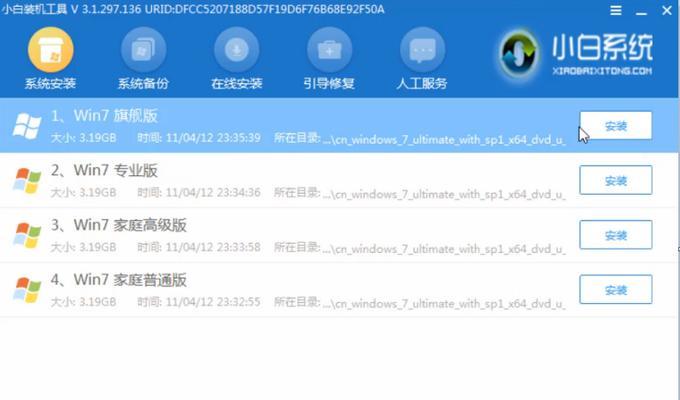
检查硬件和系统要求
1.确认戴尔台式电脑的配置要求是否满足Win7系统的最低要求,如处理器、内存等。
2.确认戴尔台式电脑是否支持从U盘启动,并按照相应的快捷键进入BIOS设置界面进行设置。
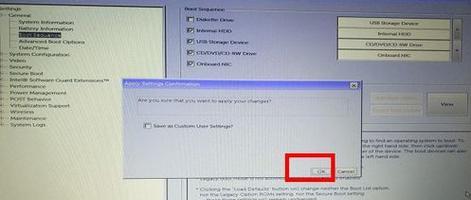
准备工作
1.下载Windows7系统的安装镜像文件,并确保其完整性。
2.使用专业的制作启动U盘工具,将Windows7系统镜像文件写入U盘。
设置U盘启动顺序
1.关闭戴尔台式电脑,将制作好的启动U盘插入电脑的USB接口。

2.按下开机键,同时按下进入BIOS设置界面的快捷键。
3.进入BIOS设置界面后,找到“Boot”或“启动”选项,将U盘设为第一启动项。
4.保存设置并退出BIOS,电脑将会重新启动。
开始安装Windows7系统
1.电脑重新启动后,按照屏幕提示,选择语言、时区和键盘布局等信息。
2.点击“安装”按钮,进入Windows7系统的安装界面。
3.点击“接受协议”并选择“自定义安装”选项。
分区和格式化
1.在磁盘分区界面中,选择安装Windows7系统的目标硬盘。
2.可以选择直接点击“下一步”来使用默认设置进行分区和格式化,或者手动对磁盘进行分区操作。
开始安装
1.在分区和格式化完成后,点击“下一步”按钮,系统开始进行文件的拷贝、安装和配置。
2.系统将会自动重启多次,请耐心等待。
设置个人偏好
1.当系统完成安装后,根据个人喜好进行用户名、密码和电脑名称等设置。
2.选择是否进行自动更新、网络连接和时间设置等。
安装驱动程序
1.完成基本设置后,需要安装戴尔台式电脑所需的硬件驱动程序。
2.可以从戴尔官网下载对应的驱动程序,并按照提示进行安装。
安装常用软件
1.在系统驱动程序安装完成后,可以开始安装其他常用软件,如办公软件、浏览器等。
2.选择可信的软件来源,并按照软件安装界面的提示进行操作。
系统优化设置
1.对于新安装的Windows7系统,可以根据自己的喜好进行一些优化设置。
2.例如关闭不必要的启动项、调整显示效果和文件管理等。
安装杀毒软件
1.为了保障系统的安全,建议在新安装的Windows7系统中安装一个可靠的杀毒软件。
2.下载并安装杀毒软件,并根据提示进行初始化和更新。
数据备份和恢复
1.在安装完系统后,可以选择将重要的个人数据进行备份。
2.使用备份工具将数据备份到外部存储设备,并进行验证。
注意事项和常见问题解答
1.在整个安装过程中,注意备份重要数据以防丢失。
2.如果遇到安装过程中的问题,可以参考常见问题解答进行排查。
通过以上步骤,您可以成功使用戴尔台式电脑U盘安装Win7系统。虽然安装过程需要一些步骤和时间,但是只要按照教程操作,就能够轻松完成安装。祝您使用愉快!
注意事项和常见问题解答
1.注意备份重要数据以防丢失。
2.常见问题解答:
-Q1:安装过程中出现错误代码0x80070057怎么办?
A:可能是安装镜像文件损坏,请重新下载并制作启动U盘。
-Q2:安装完成后没有声音怎么办?
A:可能是缺少音频驱动程序,请从戴尔官网下载对应的驱动程序进行安装。
标签: 戴尔台式电脑
相关文章
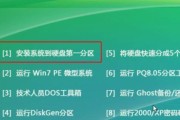
戴尔台式电脑是市面上非常常见的一种电脑品牌,但是对于一些新手来说,可能不太清楚如何给戴尔台式电脑装系统。本文将详细介绍如何为戴尔台式电脑安装操作系统的...
2024-01-26 285 戴尔台式电脑
最新评论